React MUI ButtonGroup API
Material-UI 是一个用户界面框架,为快速和简便的 web 开发提供预定义和可自定义的 React 组件。Material-UI 的组件是基于谷歌的 Material Design 的。在本文中,让我们讨论一下 Material-UI 库中的 ButtonGroup API。
MUI 的 ButtonGroup API 用于将相关按钮包装在单个容器中。
ButtonGroup props:
- children : 表示组件的内容。
- classes : 表示要覆盖默认样式的样式。
- color : 表示组件的颜色。
- component : 表示用于根节点的组件。
- disabled : 确定组件是否被禁用。
- disableElevation : 确定是否使用高程。
- disableFocusRipple : 确定当使用键盘焦点到达组件时是否禁用涟漪效果。
- disableRipple : 确定是否禁用涟漪动画。
- fullWidth : 确定按钮是否占满容器的整个宽度。
- orientation : 表示组件的方向。
- size : 表示组件的大小。
- sx : 表示允许定义系统覆盖和额外 CSS 样式的系统属性。
- variant : 表示组件的变体。
创建 React 应用并安装模块:
步骤1: 使用以下命令创建一个 React 应用:
npx create-react-app foldername
步骤2: 在创建你的项目文件夹,例如foldername之后,使用以下命令进入:
cd foldername
步骤3:创建ReactJS应用程序之后,使用以下命令安装所需的模块:
npm install @mui/material
项目结构:
它将会是以下的样子。
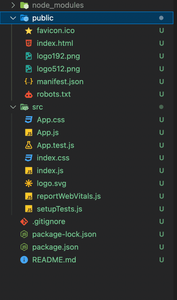
示例1: 在这个示例中,我们将尝试创建一个简单的应用程序,使用ButtonGroup组件将3个按钮包装在一起。
现在在App.js文件中编写以下代码。在这里,App是我们的默认组件,我们在这里编写了我们的代码:
App.js
import * as React from 'react';
import Button from '@mui/material/Button';
import ButtonGroup from '@mui/material/ButtonGroup';
export default function BasicButtonGroup() {
return (
<div>
<div
className="head"
style={{
width: "fit-content",
margin: "auto",
}}
>
<h1
style={{
color: "green",
}}
>
GeeksforGeeks
</h1>
<strong>React MUI ButtonGroup API</strong>
<br />
<br />
</div>
<div
style={{
width: "fit-content",
margin: "auto",
}}
>
<ButtonGroup style={{ margin: "auto" }}
variant="contained"
aria-label="outlined primary button group">
<Button>One</Button>
<Button>Two</Button>
<Button>Three</Button>
</ButtonGroup>
</div>
</div>
);
}
运行应用程序的步骤: 从项目的根目录下,使用以下命令运行应用程序:
npm start
输出 :现在打开你的浏览器并访问http://localhost:3000/,你将看到以下输出:
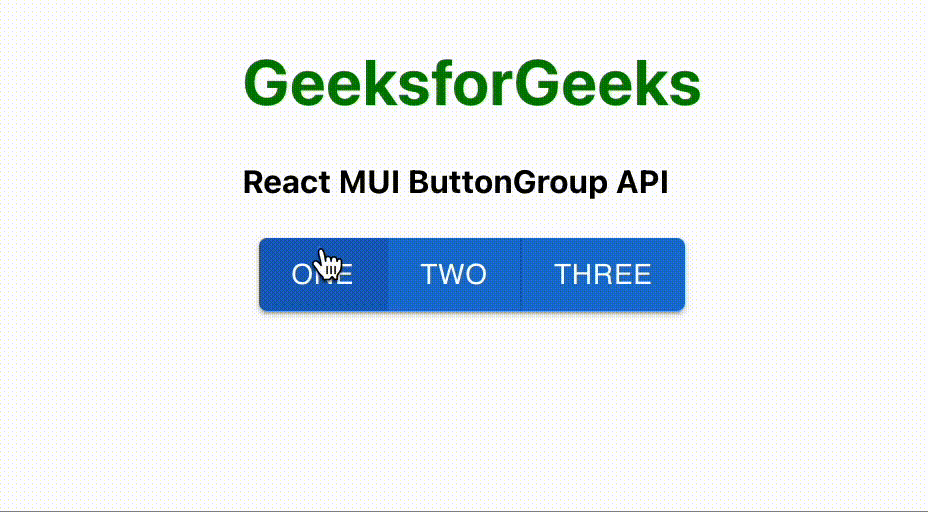
示例2 :在这个示例中,我们创建一个简单的应用程序,使用ButtonGroup组件将3个不同的按钮一起包裹在一起,但具有不同的方向。将您的App.js更改为下面的代码。
App.js
import * as React from 'react';
import Button from '@mui/material/Button';
import ButtonGroup from '@mui/material/ButtonGroup';
export default function BasicButtonGroup() {
return (
<div>
<div
className="head"
style={{
width: "fit-content",
margin: "auto",
}}
>
<h1
style={{
color: "green",
}}
>
GeeksforGeeks
</h1>
<strong>React MUI ButtonGroup API</strong>
<br />
<br />
</div>
<div
style={{
width: "fit-content",
margin: "auto",
}}
>
<ButtonGroup orientation='vertical'
variant="contained"
aria-label="outlined primary button group">
<Button>One</Button>
<Button>Two</Button>
<Button>Three</Button>
</ButtonGroup>
</div>
</div>
);
}
运行应用程序的步骤 :从项目的根目录中使用以下命令运行应用程序:
npm start
输出:
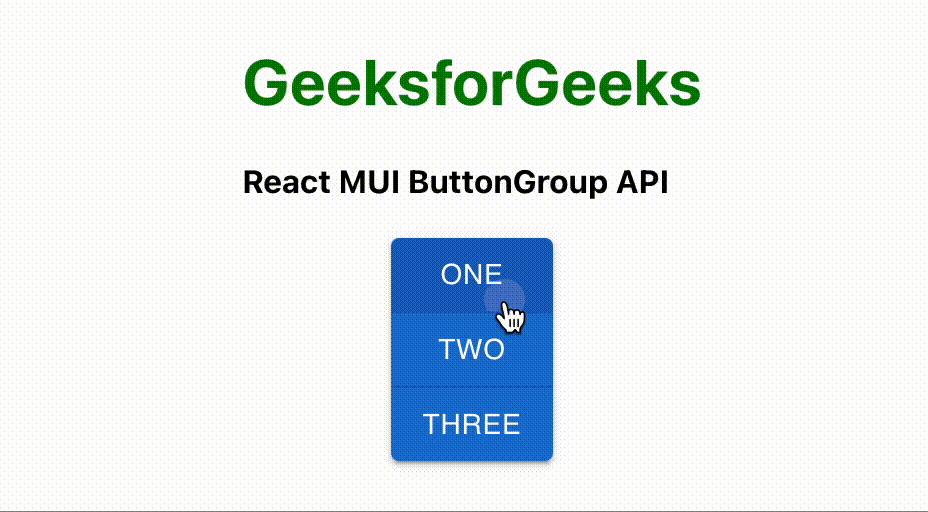
参考: https://mui.com/material-ui/api/button-group/
 极客教程
极客教程